发布时间:2019-07-09 18: 34: 30
当我们用CorelDRAW做画册的时候,经常会出现几十页的情况,这时候如果一张张导出JPG图片会非常的麻烦,这里教大家一个小方法,非常的实用简单。
我们知道在早期的CDR版本中会自带“增强插件”,随着软件的更新迭代这个插件已经不复存在,如果需要使用类似插件,小编推荐魔镜插件在批量处理方面更是有过之而无不及,关于用魔镜插件批量导图的相关教程,可参阅:CorelDRAW中使用魔镜插件将所有页面批量导出jpg图,本文介绍导出PDF格式,再由PDF格式转换jpg格式。
启动CorelDRAW软件,Ctrl+N新建文档,然后添加多个页面,在每一个页面上绘制颜色不同的矩形块。
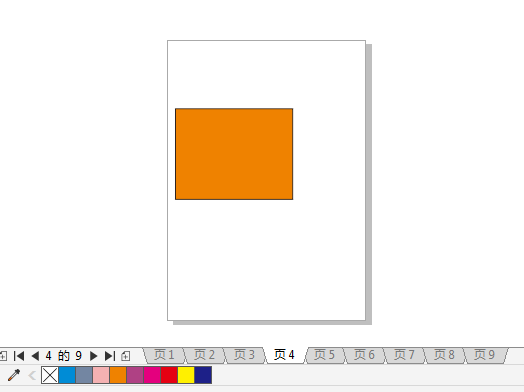
选择文件里的“导出”命令或按快捷键“ctrl+E"选择扩展名为PDF格式 可移植文件格式(到时候导出的图可以直接编辑),注意不要勾选“仅导出该页”项。亦或“文件>发布至PDF”。
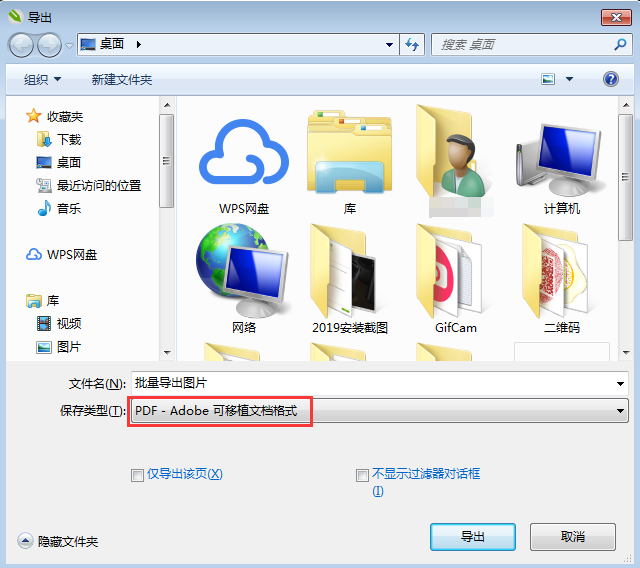
选择导出范围,里面的好多选项,按自己需求选择,如果导出多页就选“页”1-N“页。选择好后,单击”确定“按钮,即可完成批量图片导出过程。
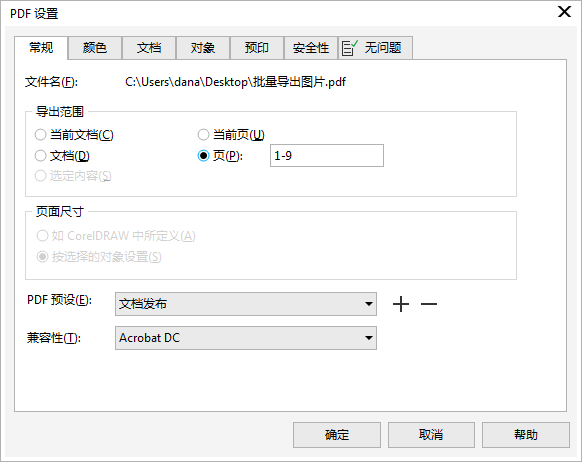
用WPS Office打开刚刚保存的PDF文件,选择文件>导出PDF为>图片。
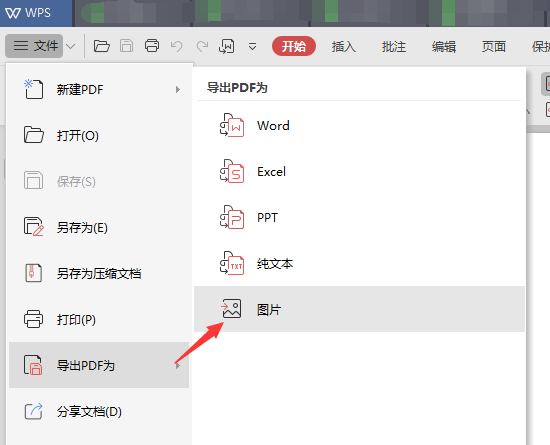
选择图片输出格式,完成之后打开文件夹,这样就能一次性把每一张图片都转换成jpg图片了。
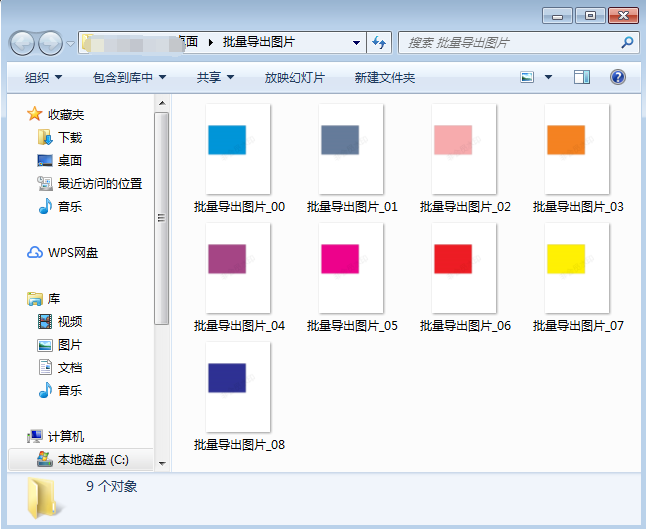
CorelDRAW官方公众号给各位送福利了,现在关注“CorelDRAWVIP”,回复“素材”就有海量模板素材等你领取,请准备好超大空间的硬盘哦~
展开阅读全文
︾